Les moniteurs de système iSeries Navigator tiennent sous surveillance 26 mesures différentes, par exemple (figure 1) l'utilisation de la CPU, le temps de réponse interactive, et les débits de transactions. Ces données sont utiles pour détecter des problèmes. Pour chacune de ces mesures, les graphiques affichent des valeurs au fil
Moniteurs de système
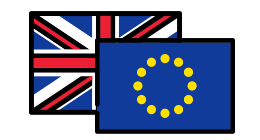
du
temps et à chaque point chronologique,
et les objets du système qui
contribuent actuellement le plus à la
valeur de chaque mesure, ainsi que des
informations de propriété supplémentaires
disponibles pour chaque objet.
Pour les affichages montrant des mesures
sur les jobs, vous pouvez travailler
directement avec le job à partir
du graphique du moniteur du système.
Comme ce moniteur surveille les
performances système générales, on
peut le personnaliser utilement en
créant un moniteur de système « stopgap
» qui notifie le principal administrateur
système via une application de
paging tierce partie si le système détecte
un problème qui dure plus de
cinq minutes. Dans cet exemple, nous utilisons l’écran Properties de la figure
2 pour définir le problème comme une
utilisation de CPU moyenne restant occupée
à 80 % pendant un laps de
temps de cinq minutes, et nous entrons
la commande ci-dessous sur la
ligne de commande OS/400 comme
l’action à mener. La commande utilise
les paramètres &MON, &TVAL, &TIME
et &VAL tout en appelant un programme
de paging. &MON est le nom
du moniteur, &TVAL est la valeur déclenchante
(c’est-à -dire, la valeur que
le moniteur recherchait quand il a été
déclenché), &TIME est le moment où
le moniteur s’est déclenché ou s’est réinitialisé
et &VAL est la valeur courante
actuelle de la mesure quand le moniteur
s’est déclenché. Quand le programme
de paging reçoit l’information en provenance du moniteur approprié,
il construit un message pour l’envoyer
à l’administrateur principal :
CALL PGM(PAGERPROD/PAGINGAPP)
PARM(&MON &TVAL &TDUR &TIME &VAL)
Dans cet exemple, quand le moniteur
se déclenche parce que la valeur
de seuil est dépassée pendant cinq minutes,
il appelle la commande, laquelle
envoie à l’administrateur principal un
message indiquant : « Le moniteur
« stop-gap » a dépassé l’utilisation de
CPU de 85 % pendant cinq minutes.
L’utilisation de CPU courante à 11:08
PM est de 93 % ».
Téléchargez cette ressource

Préparer l’entreprise aux technologies interconnectées
Avec la « quatrième révolution industrielle », les environnements hyperconnectés entraînent de nouveaux risques en matière de sécurité. Découvrez, dans ce guide Kaspersky, comment faire face à cette nouvelle ère de vulnérabilité.










